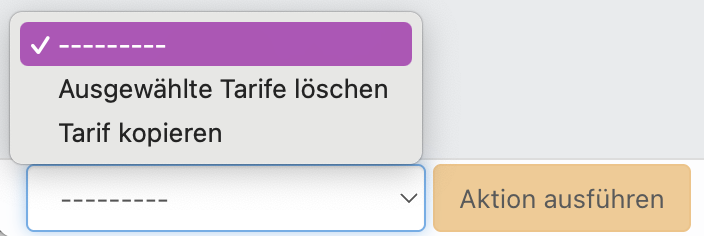Inhalte des Artikels: Springe durch Klick auf das Thema direkt zum jeweiligen Absatz.
1. Schritt-für-Schritt-Anleitung
3. Wie gehst du mit mehreren Preislisten um, die sich überschneiden?
Die Details zu deinen Tarifen findest du im gleichnamigen Tab Tarif-Details. Hier kannst du Tarifdetails prüfen und bei Kundenanfragen schnell Preise einsehen.
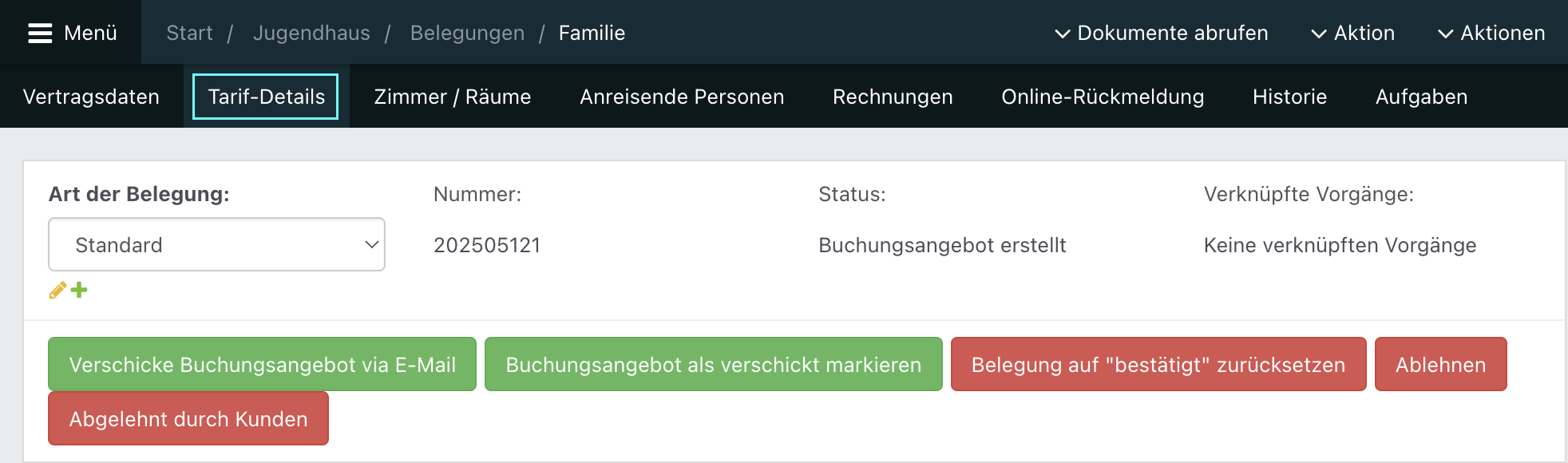
Schritt-für-Schritt-Anleitung
1. Öffne die Belegung, mit der du gerade arbeitest
Hier findest du allgemeine Informationen wie Kontaktdaten, Anreise, Übernachtung und gebuchte Leistungen.
2. Wechsle in den Tab Tarifdetails
In diesem Bereich siehst du den aktuell hinterlegten Tarif für die Buchung.
3. Prüfe den hinterlegten Tarif
Standardmäßig wird ein Tarif angezeigt. Du kannst zwischen verschiedenen Tarifen wechseln, etwa für unterschiedliche Gästegruppen oder Zeiträume.
4. Lege bei Bedarf zusätzliche Tarife an
Falls notwendig, kannst du mehrere Tarife selbst anlegen – zum Beispiel für verschiedene Jahre oder Preiskategorien.
5. Verwende die Tarifinformationen zur schnellen Auskunft
Bei Rückfragen von Gästen (z.B. zu Zusatzleistungen wie Pausenkaffee) kannst du direkt die Preise einsehen und Auskunft geben.
Schau dir das Tutorial an
Wie gehst du mit mehreren Preislisten um, die sich überschneiden, z.B. bei Schulklassen oder Erwachsenen?
Du kannst mehrere Tarife hinterlegen und bei jeder Buchung auswählen, welcher Tarif gelten soll.
Neue Tarife anlegen
Um zu der Übersicht deiner angelegten Tarife zu gelangen, klickst du auf deiner Startseite unter Jugendhaus auf Tarife. Darüber gelangst du zu der Übersicht über deine Tarife.
1. Tarif hinzufügen
In der oberen rechten Ecke findest du den weißen Button Tarif hinzufügen. Klicke darauf, um einen neuen Tarif anzulegen.
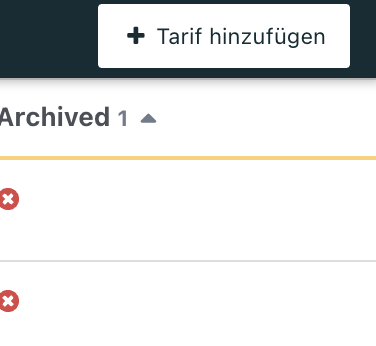
2. Tarif bearbeiten
Wenn du auf Tarif hinzufügen geklickt hast, öffnet sich ein Fenster mit den verschiedenen Bearbeitungsmöglichkeiten. Bevor du dem Tarif eine Art zuordnest, musst du dem Tarif einen eindeutigen, möglichst selbsterklärenden Namen geben.
Anschließend kannst du entscheiden, in welcher Reihenfolge der Tarif später zu finden ist. Das Archivieren unter Archived ist für dich dann wichtig, wenn du den Tarif nicht mehr benötigst und dieser bei zukünftigen Belegungen nicht mehr zur Auswahl stehen soll.
Über + Details hinzufügen kannst du Details, wie z.B. verschiedene Zimmerzuschläge hinzufügen.
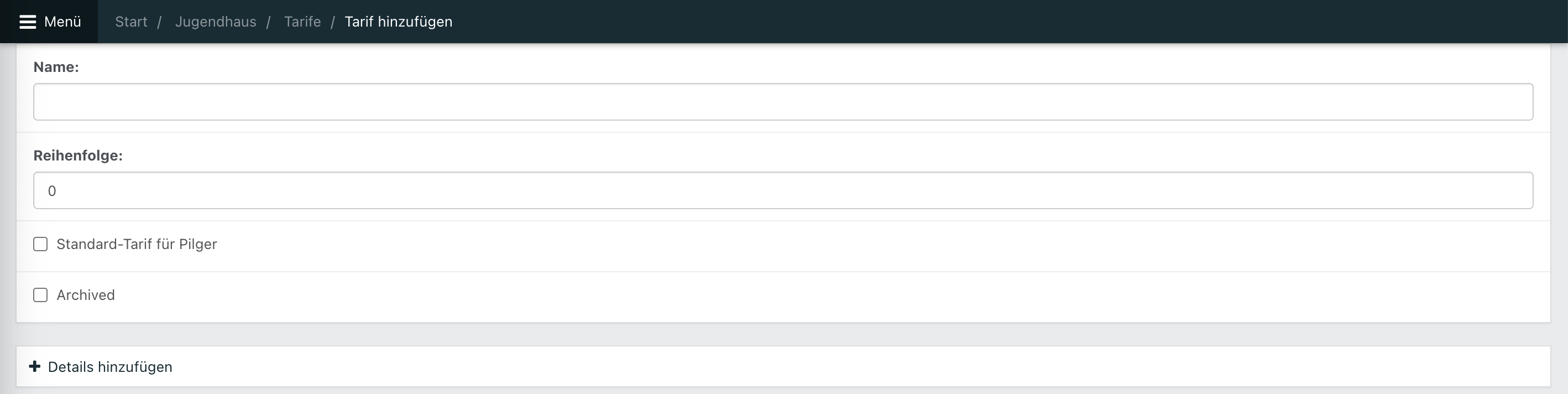
Insgesamt stehen dir neun Bereiche zur Verfügung, in denen du Tarif-Details hinterlegen kannst.
- Übernachtungs-Tarife
- Übernachtungszuschläge
- Haus-Tarife
- Gemeinschaftsraum-Tarife
- Essens-Tarife
- Extra-Tarife
- Material-Tarife
- Fahrzeug-Tarife
- Stornierungs-Tarife
Über +[Tarif-Art] hinzufügen kannst du Anpassungen vornehmen. Du kannst z.B. den Betrag, Umsatzsteuer, FiBu-Kontonummer oder auch Anmerkungen angeben.
Unten zu sehen am Beispiel der Übernachtungs-Tarife.
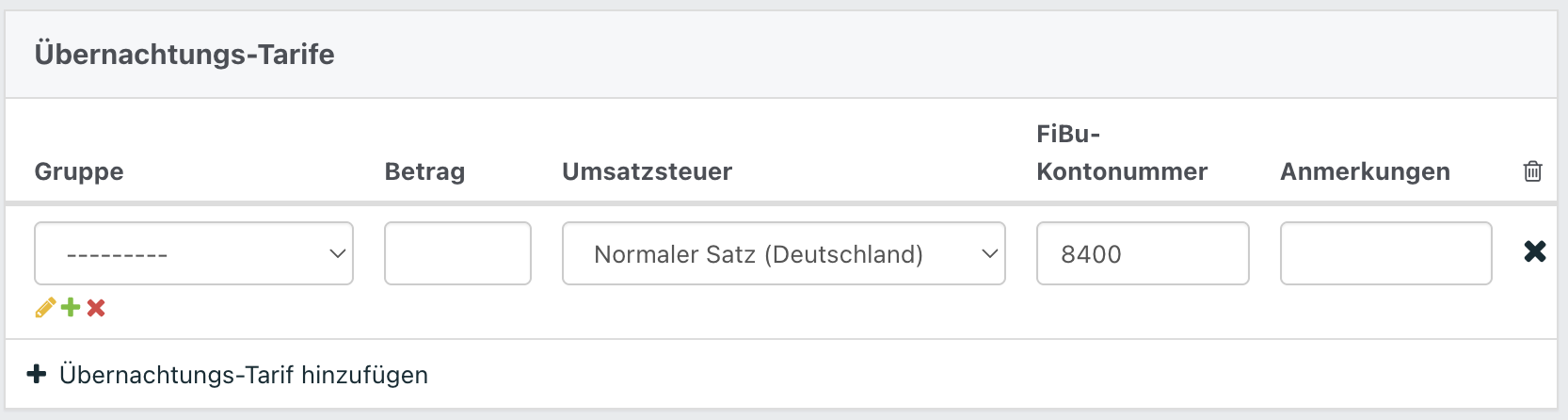
3. Aktionen für deine Tarife
In der Übersicht über deine Tarife hast du zwei mögliche Aktionen zum Ausführen:
- Ausgewählte Tarife löschen
- Tarif kopieren
Über den gelben Button Aktion ausführen kannst du deine gewünschte Aktion durchführen.